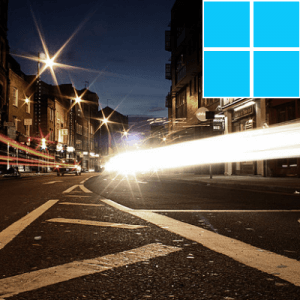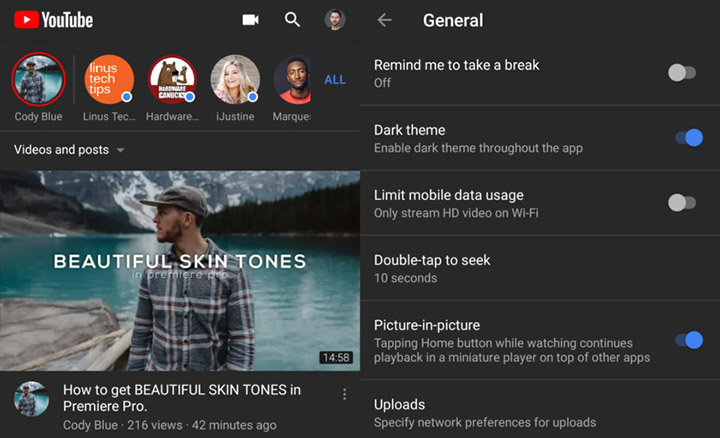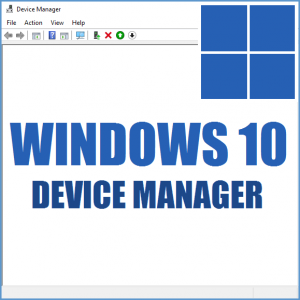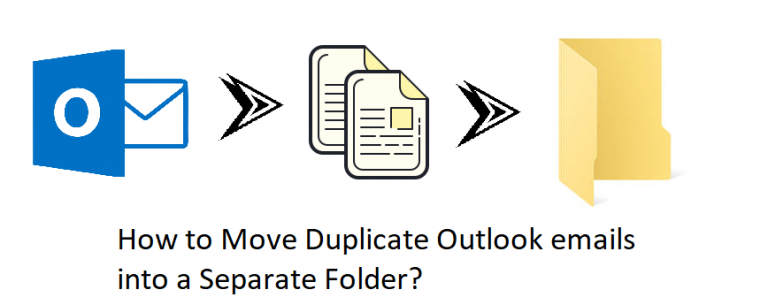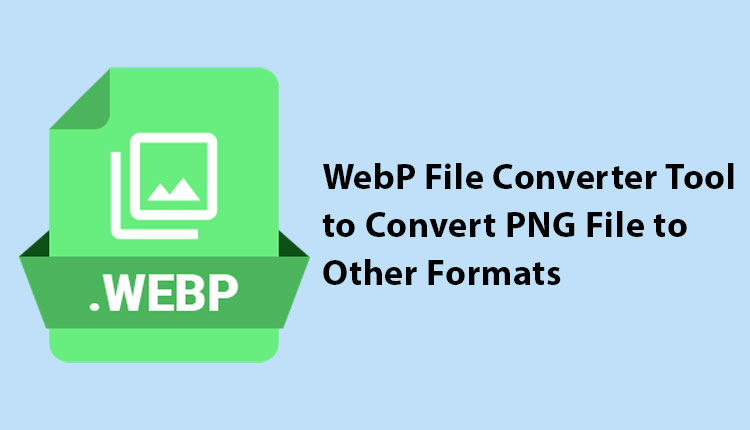Копирование файлов с Google Диска в OneDrive – 4 невероятных способа
Вы ищете решение для переноса данных с Google Диска в учетную запись OneDrive? Если ваш ответ утвердительный, не волнуйтесь. Потому что здесь мы найдем самое достойное решение для того же самого. Это поможет вам ежедневно копировать файлы с Google Диска в OneDrive очень простым и надежным способом.
В наши дни многие пользователи пытаются сохранить свои большие и важные данные в облаке. Потому что большинство облачных сервисов хранения предоставляют определенный объем хранилища без оплаты подписки. Таким образом, пользователи регистрируются для множества учетных записей или используют более одного облачного диска, чтобы получить больше свободного места для хранения. Есть разные пользователи, которые используют и Google Диск, и OneDrive. Иногда из-за изменений требований пользователям необходимо копировать файлы с Google Диска в OneDrive для лучшего управления. Поэтому в этом блоге будет объяснен полный процесс миграции с Google Диска на OneDrive.
Необходимо перенести данные с Google Диска в OneDrive
Мы провели общее сравнение между Google Диском и OneDrive. Затем мы обнаружили, что с OneDrive связано несколько превосходных функций, которые заставляют наших пользователей переносить / копировать все файлы с Google Диска в учетную запись OneDrive. Эти функции упомянуты ниже:
- OneDrive не идет на компромисс с объемом хранилища и предлагает различные доступные тарифные планы.
- OneDrive очень прост в использовании при просмотре и открытии файлов распространенных типов.
- Он обычно используется для службы делового сотрудничества.
- Он способен отображать эскизы файлов фотографий RAW с высоким разрешением без подключения к Интернету.
Как скопировать файлы с Google Диска в учетную запись OneDrive?
Если вы хотите перенести данные из почтового ящика Google Диска в OneDrive, то сначала вам следует попробовать традиционный способ. В этом случае вам необходимо загрузить все файлы Google Диска на локальный компьютер, а затем загрузить их в учетную запись OneDrive. Этот процесс занимает много времени и требует огромной емкости хранилища. Таким образом, вы также можете воспользоваться помощью Google Takeout для копирования данных с Google Диска в OneDrive.
Точно так же доступно множество бесплатных ручных решений, которые могут помочь пользователям перенести данные с Google Диска в OneDrive. Но большинство пользователей сталкиваются с некоторыми проблемами при использовании ручного подхода к загружать файлы с Google Диска в OneDrive учетная запись, такая как перенесенные данные, является неправильной, иерархия или структура ее папок изменена, данные повреждены, длительный срок выполнения, требует длительного времени и высоких технических навыков.
Что делать, если ручные методы не подходят?
Чтобы избежать всех ограничений при выполнении ручной процедуры копирования файлов с Google Диска в OneDrive, рекомендуется использовать инструмент G Drive to OneDrive Migrator. Это одно из лучших программ, доступных на онлайн-рынке, которое упрощает задачу преобразования файлов с Google Диска в OneDrive.
Я искал решение для переноса данных из почтового ящика Google Диска в OneDrive. Чтобы сделать то же самое, даже я пробовал бесплатное ручное решение, но оно дает неудовлетворительный результат. Затем, после долгих поисков, я узнал об этих элементах данных G Drive для инструмента OneDrive Migrator. Я должен сказать, что это потрясающая утилита, которая дает хорошие результаты без потери данных.
Давайте посмотрим на процесс копирования файлов с Google Диска в OneDrive с помощью этого инструмента.
1. Прежде всего, скачайте, установите и запустите программу G Drive to OneDrive Migration.
2. После активации программного обеспечения выберите исходную и целевую платформы на панели программного обеспечения.

3. После этого укажите такие данные, как адрес электронной почты администратора и учетные записи служб. После этого загрузите файл сертификата. Подтвердите и нажмите Далее.

4. Далее переходим в Пункт назначения вариант. Введите такие данные, как адрес электронной почты администратора и идентификатор приложения. После этого проверьте его.

5. После этого перейдите на экран «Пользователи». Оттуда выберите пользователей и подтвердите их.

6. Вы также можете выполнить миграцию на основе приоритета. Установите приоритет и нажмите Начать миграцию.

После завершения процесса пользователи получают подробный сводный отчет обо всем процессе миграции.
Собираем все вместе
Для пользователей становится очень распространенным требованием копировать файлы с Google Диска в учетную запись OneDrive. Но, к сожалению, ручные методы не были доказаны как последовательное решение. Следовательно, пользователи обратили свое внимание на поиск точного решения. Почтовый ящик G Drive в OneDrive Migrator – это беспроблемное решение, которое помогает безопасно переносить / переносить данные с Google Диска в OneDrive. Пользователи могут доверять этому решению, потому что его рекомендуют многие технические эксперты.